- 구글 옵션을 추가했습니다. 고르다 특정 프로필 당신이 시작할 때 브라우저, 당신이 고르다 ㅏ 프로필 의 위에 넷플릭스.
- 프로필 선택기를 활성화하려면 구글 크롬, 열어 및 유형 chrome: // flags / # enable-new-profile-picker 에 주소 표시 줄.
- Google 크롬은 인터넷을 검색하는 대부분의 사람들이 사용합니다. 그것에 대해 우리의 Google 크롬 섹션.
- 우리의 기술 자습서 허브 상상할 수있는 거의 모든 소프트웨어, 하드웨어 또는 조정에 대한 가이드가 필요한 경우 시작하는 곳입니다.
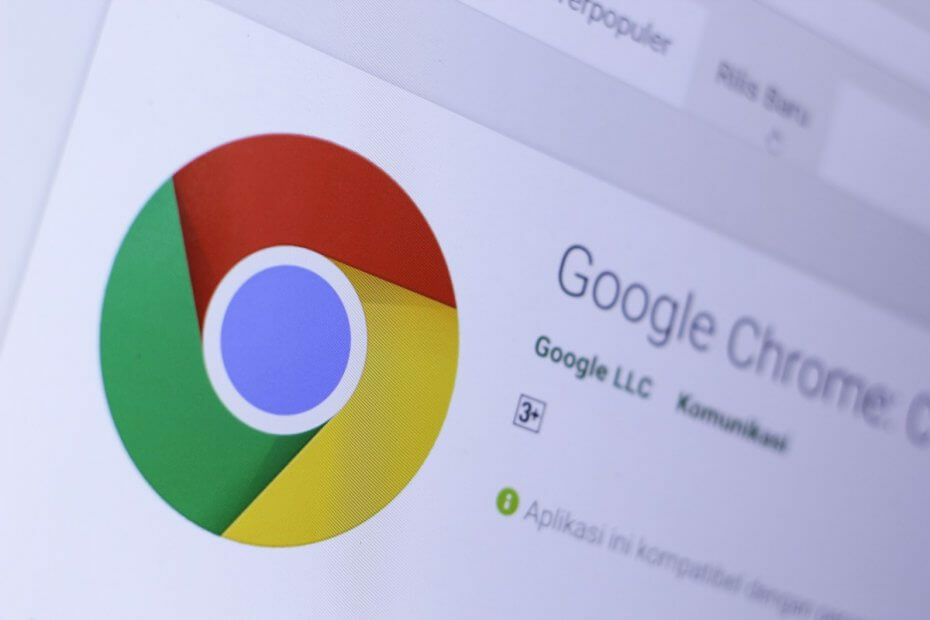
이 소프트웨어는 드라이버를 계속 실행하여 일반적인 컴퓨터 오류 및 하드웨어 오류로부터 안전하게 보호합니다. 간단한 3 단계로 모든 드라이버를 확인하세요.
- DriverFix 다운로드 (확인 된 다운로드 파일).
- 딸깍 하는 소리 스캔 시작 문제가있는 모든 드라이버를 찾습니다.
- 딸깍 하는 소리 드라이버 업데이트 새 버전을 얻고 시스템 오작동을 방지합니다.
- DriverFix가 다운로드되었습니다. 0 이번 달 독자.
프로필을 변경하는 것이 좋습니다. 구글 크롬, 특히 모든 가족 구성원이 동일한 컴퓨터를 사용하는 경우. 누가 어떤 탭을 닫았으며 왜 닫았는지에 대해 더 이상 싸울 필요가 없습니다.
Google은 Netflix에서 프로필을 선택할 때와 마찬가지로 브라우저를 시작할 때 특정 프로필을 선택하는 옵션을 추가했습니다.
Google 크롬에서 프로필 선택기를 활성화하려면 어떻게해야합니까?
Google 크롬에서 프로필 선택기를 사용하려면 다음 단계를 정확히 따르세요.
- Google 크롬을 열고 입력 chrome: // flags / # enable-new-profile-picker 주소 표시 줄에서.
- 최상위 옵션은 정확히 새 프로필 선택기. 활성화하려면 오른쪽에서 버튼을 클릭하십시오.
- 화면 오른쪽 하단에서 다시 시작 버튼을 누릅니다.
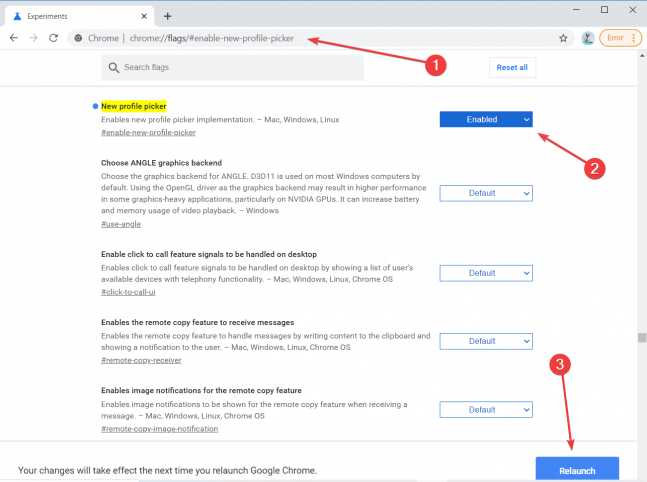
버튼을 누르면 Google 크롬에 존재하는 모든 프로필이 표시되며 둘 중에서 선택할 수 있습니다.
물론 프로필을 클릭하면 프로필이 마지막으로 열었던 모든 탭으로 Chrome이 시작됩니다.
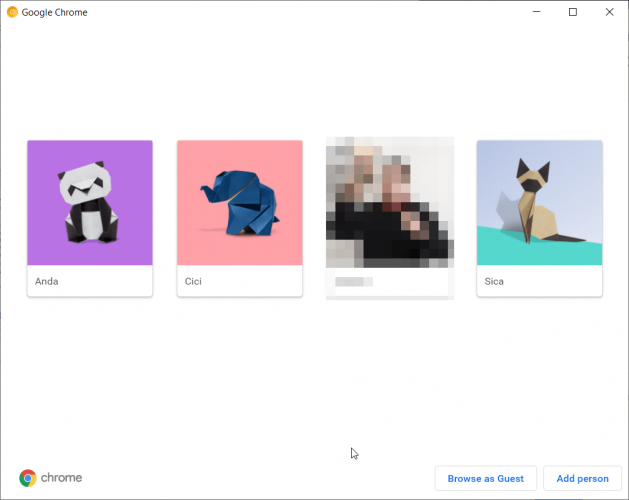
Google 크롬에서 다른 프로필을 추가하려면 어떻게해야합니까?
프로필 선택기를 활성화 한 경우 시작 창의 오른쪽 하단에서 사람 추가를 누르기 만하면됩니다. 그런 다음 아래 그림과 같이 이름을 입력하고 프로필 이미지를 선택하십시오.
왼쪽 하단 모서리에 확인 표시를 남겨두면 바탕 화면에 프로필에 대한 바로 가기를 만들 수도 있습니다.
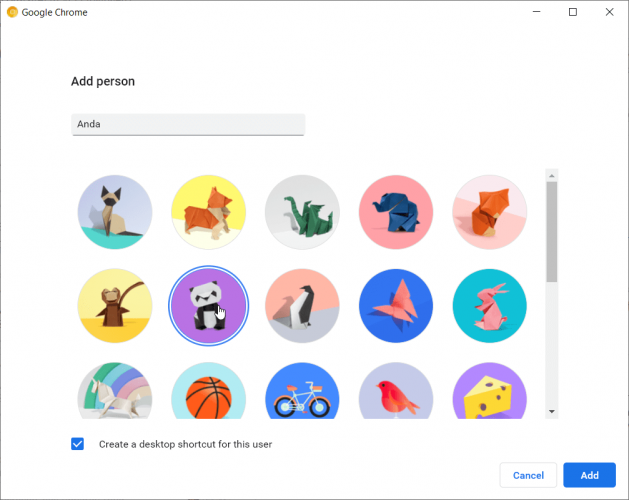
프로필 선택기없이 프로필을 추가하려면 어떻게해야합니까?
프로필 선택기를 활성화하지 않은 경우에도 프로필을 추가하는 것은 매우 쉽습니다.
- 화면 오른쪽 상단의 프로필 사진을 클릭합니다.
- 이제 프로필 창 하단에서 추가 버튼을 클릭합니다. 프로필 선택기에서 프로필을 추가하려는 경우 보이는 것과 똑같은 프로필을 추가 할 수있는 동일한 창이 표시됩니다.
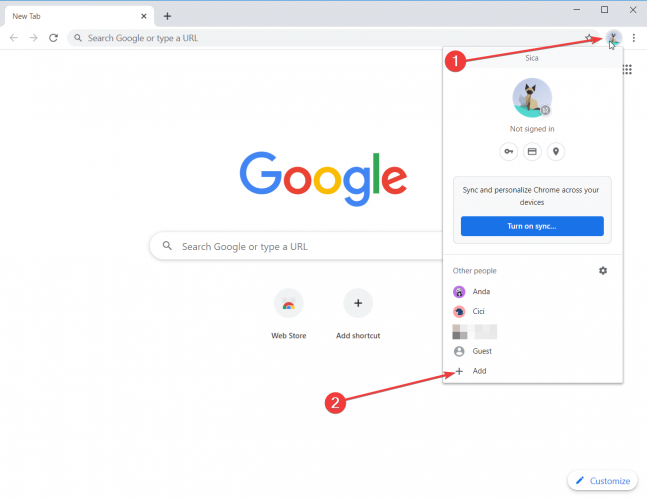
현재 프로필 선택기를 사용할 수 있지만 Google 크롬 카나리아 버전.
프로필 선택기가 마음에 드십니까? 너는 어떻게 생각해? 아래 댓글에 의견을 남겨주세요.


![댓글 supprimer Bing de Google Chrome [2 pas faciles]](/f/913e62003a9bacef35ac2b55809fe6fd.jpg?width=300&height=460)